Samsung SM-A320FL Manuel d'utilisateur
Naviguer en ligne ou télécharger Manuel d'utilisateur pour Téléphones mobiles Samsung SM-A320FL. Samsung Galaxy A3 (2017) Používateľská príručka Manuel d'utilisatio
- Page / 147
- Table des matières
- MARQUE LIVRES


- Používateľská príručka 1
- Aplikácie a funkcie 2
- Informácie o tejto príručke 4
- Ikony s pokynmi 6
- Obsah balenia 9
- Popis zariadenia 10
- Typ 2 (SM-A520F): 12
- Nabíjanie batérie 14
- Rýchle nabíjanie 17
- Typ 1 (SM-A320FL): 18
- Správna inštalácia karty 20
- Vybratie karty SIM alebo USIM 21
- Vloženie pamäťovej karty 21
- Priehradka 2 24
- Priehradka 1 24
- Vybratie pamäťovej karty 25
- Formátovanie pamäťovej karty 25
- Tiesňový režim 26
- Úvodné nastavenie 27
- Konto Samsung 28
- Registrácia konta Samsung 29
- Odstránenie konta Samsung 29
- Smart Switch 30
- Samsung Cloud 32
- Informácie o displeji 33
- Potiahnutie 34
- Dvojité ťuknutie 34
- Potiahnutie prstom 34
- Presúvanie položiek 36
- Vytváranie priečinkov 37
- Úprava domovskej obrazovky 38
- Indikačné ikony 39
- Uzamknutie obrazovky 40
- Zachytenie obsahu obrazovky 41
- Panel oznámení 42
- Zadávanie textu 44
- Ďalšie funkcie klávesnice 45
- Kopírovanie a vkladanie 45
- Spravovanie aplikácií 48
- Uskutočňovanie hovorov 49
- Používanie rýchlej voľby 50
- Prijímanie hovorov 51
- Blokovanie telefónnych čísel 51
- Možnosti počas hovorov 52
- Kontakty 54
- Vyhľadávanie kontaktov 55
- Zdieľanie kontaktov 56
- Uloženie a zdieľanie profilu 56
- Odstraňovanie kontaktov 57
- Odosielanie správ 57
- Zobrazenie správ 58
- Blokovanie neželaných správ 59
- Internet 60
- Používanie tajného režimu 61
- Nastavenie e-mailových kont 62
- Odosielanie e-mailov 62
- Čítanie e-mailov 62
- Fotoaparát 63
- Používanie gest posúvania 64
- Základné fotografovanie 66
- Zmena režimov snímania 67
- Automatický režim 68
- Profesionálny režim 68
- Panoráma 69
- Hyperčasozberné snímanie 69
- Používanie blesku pre selfie 70
- Použitie efektov pre krásu 70
- Široké selfie 71
- HDR (sýte farby) 72
- Nastavenia fotoaparátu/kamery 73
- Zobrazovanie obrázkov a videí 76
- Zobrazovanie albumov 77
- Zobrazenie príbehov 77
- Vytváranie príbehov 78
- Zdieľanie príbehov 78
- Always On Display 79
- Viac okien 81
- Použitie ďalších možností 82
- Nastavenie veľkosti okna 82
- Kontextové zobrazenie 84
- Samsung Members 85
- Samsung Notes 86
- Kalendár 87
- S Health 88
- Používanie S Health 89
- Doplňujúce informácie 91
- Nastavenie príkazu prebudenia 92
- Používanie funkcie S Voice 92
- Nastavenie jazyka 93
- Hlasový záznamník 94
- Moje súbory 95
- SVETOVÝ ČAS 96
- Kalkulačka 97
- Počúvanie FM rádia 98
- Game Launcher 99
- Zmena režimu výkonu 100
- Používanie funkcie Game Tools 101
- Zdieľanie obsahu 102
- Aplikácie Google 103
- Hangouts 104
- Nastavenia 105
- Pripojenie k sieti Wi-Fi 106
- Wi-Fi Direct 107
- Bluetooth 108
- NFC a platba 109
- Používanie funkcie NFC 110
- Platenie pomocou funkcie NFC 110
- Posielanie dát 111
- Zdieľanie pripojenia 112
- Ďalšie nastavenia pripojenia 113
- MirrorLink 114
- Zvuky a vibrovanie 115
- Oznámenia 116
- Zobrazenie 117
- Tapety a témy 118
- Pokročilé funkcie 119
- Údržba zariadenia 121
- Režim úspory energie 122
- Spravovanie batérie 122
- Aplikácie 123
- Zamknutie a zabezpečenie 124
- Registrácia odtlačkov prstov 126
- Odstránenie odtlačkov prstov 127
- Overenie hesla konta Samsung 127
- Samsung Pass 128
- Správa prihlasovacích údajov 129
- Zabezpečený priečinok 130
- Pridávanie aplikácií 132
- Pridanie kont 132
- Zálohovanie údajov 133
- Obnovenie údajov 133
- Cloud a kontá 134
- Zálohovanie a obnovenie 135
- Zjednodušenie ovládania 136
- Všeobecné spravovanie 137
- Aktualizácia softvéru 138
- Informácie o telefóne 139
- Riešenie problémov 140
- Reštartovanie zariadenia 141
- Vynútené reštartovanie 141
- Resetovanie zariadenia 141
- Vyberanie batérie 146
- Autorské práva 147
- Ochranné známky 147
Résumé du contenu
www.samsung.comPoužívateľská príručkaSlovak. 11/2017. Rev.1.0SM-A320FLSM-A520F
Základy10Popis zariadenia–Typ 1 (SM-A320FL):MikrofónTlačidlo SpäťKonektor pre slúchadláMultifunkčný konektor (USB typu C)Predný fotoaparátSlúchadloVy
Aplikácie a funkcie100Používanie funkcie Game Launcher1 Spustite aplikáciu Nastavenia, postupne ťuknite na položky Pokročilé funkcie → Hry a ťuknutím
Aplikácie a funkcie101Používanie funkcie Game ToolsIkonu funkcie Game Tools je možné nastaviť tak, aby sa zobrazovala ako pohyblivá ikona na obrazovká
Aplikácie a funkcie102Zdieľanie obsahuZdieľajte obsah pomocou rôznych možností zdieľania. Nasledovné kroky predstavujú príklady zdieľania obrázkov.Keď
Aplikácie a funkcie103Aplikácie GoogleGoogle poskytuje zábavu, sociálne siete a obchodné aplikácie. Ak chcete získať prístup k niektorým aplikáciám mô
Aplikácie a funkcie104YouTubeSledovať alebo vytvárať videá a zdieľať ich s inými.FotkyVyhľadávanie, spravovanie a úprava všetkých fotografií a videí z
105NastaveniaÚvodPrispôsobenie nastavení pre funkcie a aplikácie. Konfiguráciou rôznych možností nastavenia môžete zariadenie lepšie prispôsobiť.Spust
Nastavenia106•NFC a platba: Nastavenie zariadenia tak, aby umožňovalo načítať tagy technológie NFC (Near Field Communication), ktoré obsahujú informá
Nastavenia107Wi-Fi DirectFunkcia Wi-Fi Direct umožňuje priamo pripojiť zariadenia prostredníctvom siete Wi-Fi bez toho, aby bolo potrebné použiť príst
Nastavenia108BluetoothPomocou funkcie Bluetooth si môžete s inými zariadeniam vymieňať dáta alebo mediálne súbory.•Spoločnosť Samsung nezodpovedá za
Nastavenia109Odosielanie a prijímanie dátPrenos dát prostredníctvom funkcie Bluetooth podporujú mnohé aplikácie. Údaje, ako kontakty alebo mediálne sú
Základy11Vnútorná anténaTlačidlá hlasitostiAnténa NFC/anténa MSTZadný fotoaparátMikrofónBleskGPS anténa
Nastavenia110Používanie funkcie NFCFunkcia NFC slúži na posielanie obrázkov alebo kontaktov do iných zariadení a na čítanie informácií o produktoch z
Nastavenia111Posielanie dátKeď sa anténa vášho zariadenia s funkciou NFC dotkne antény iného zariadenia s funkciou NFC, povoľte výmenu údajov.1 Na obr
Nastavenia112Zdieľanie pripojeniaAk nie je k dispozícii sieťové pripojenie, na zdieľanie mobilného dátového pripojenia svojho zariadenia s inými zaria
Nastavenia113Ďalšie nastavenia pripojeniaPrispôsobenie nastavení na ovládanie ďalších funkcií.Na obrazovke nastavení postupne ťuknite na položky Pripo
Nastavenia1143 Vyberte doplnok k tlačiarni a nainštalujte ho.4 Vyberte doplnok k tlačiarni a aktivujte ho ťuknutím na prepínač.Zariadenie vyhľadáva tl
Nastavenia115Zrýchľovač sťahovaniaNastavenie zariadenia tak, aby rýchlejšie preberalo súbory väčšie ako 30 MB cez sieť Wi-Fi a mobilné siete súčasne.
Nastavenia116•Zvonenie: Zmena tónu zvonenia pre hovor.•Vzor vibrovania: Výber vzoru vibrovania.•Zvuky oznámení: Zmena nastavení zvukov oznámení pre
Nastavenia117ZobrazenieMožnostiZmena nastavení displeja a domovskej obrazovky.Na obrazovke nastavení ťuknite na položku Zobrazenie.•Jas: Nastavenie j
Nastavenia118Filter modrého svetlaObmedziť namáhanie očí znížením množstva modrého svetla vylúčeného obrazovkou.Počas sledovania videí HDR zo služieb
Nastavenia119Pokročilé funkcieAktivácia rozšírených funkcií a zmena nastavení, ktoré ich ovládajú.Na obrazovke nastavení ťuknite na položku Pokročilé
Základy12–Typ 2 (SM-A520F):MikrofónTlačidlo SpäťKonektor pre slúchadláMultifunkčný konektor (USB typu C)Predný fotoaparátSlúchadloVypínacie tlačidloR
Nastavenia120•Snímať potiahnutím dlane: Nastavenie zariadenia tak, aby sa zachytila snímka obrazovky potiahnutím dlane doľava alebo doprava po disple
Nastavenia121Údržba zariadeniaFunkcia údržby zariadenia poskytuje prehľad o stave batérie, ukladacieho priestoru, pamäte a zabezpečenia systému zariad
Nastavenia122BatériaSkontrolujte zostávajúcu energiu batérie a čas na používanie zariadenia. V prípade zariadení s nízkou úrovňou nabitia batérie môže
Nastavenia123ÚložiskoKontrola stavu využitej a dostupnej pamäte.Na obrazovke nastavení postupne ťuknite na položky Údržba zariadenia → Úložisko.•Skut
Nastavenia124Zamknutie a zabezpečenieMožnostiZmena nastavení zabezpečenia zariadenia a karty SIM alebo USIM.Na obrazovke nastavení ťuknite na položku
Nastavenia125•Zabezpečené spustenie: Ochrana zariadenia nastavením kódu na odomknutie obrazovky po zapnutí zariadenia. Na spustenie zariadenia a prij
Nastavenia126Pre lepšie rozpoznávanie odtlačkov prstovKeď na zariadení snímate odtlačky prstov, dávajte si pozor na nasledovné podmienky, ktoré môžu o
Nastavenia127Odstránenie odtlačkov prstovZaregistrované odtlačky prstov môžete odstrániť.1 Na obrazovke s nastaveniami ťuknite na položky Zamknutie a
Nastavenia128Odomknutie obrazovky odtlačkami prstovObrazovku je možné odomknúť namiesto použitia vzoru, kódu PIN alebo hesla odtlačkom prsta.1 Na obra
Nastavenia129Používanie funkcie Samsung Pass na prihlasovanie na webové stránkyFunkciu Samsung Pass môžete používať na jednoduché prihlasovanie sa na
Základy13Vnútorná anténaZásuvka na kartu SIMTlačidlá hlasitostiAnténa NFC/anténa MSTZadný fotoaparátMikrofónBleskGPS anténa•V nasledujúcich situáciác
Nastavenia130Zabezpečený priečinokZabezpečený priečinok chráni váš súkromný obsah a aplikácie, napríklad fotografie a poznámky, aby k nemu nemali prís
Nastavenia1314 Vyberte spôsob uzamknutia, ktorý sa má použiť pre ukladací priestor Zabezpečený priečinok, a dokončite nastavenia podľa zobrazených pok
Nastavenia132Premiestnenie obsahu z ukladacieho priestoru Zabezpečený priečinokPremiestnenie obsahu z ukladacieho priestoru Zabezpečený priečinok do p
Nastavenia133Skrytie ukladacieho priestoru Zabezpečený priečinokSkratu na aplikáciu Zabezpečený priečinok môžete skryť z obrazovky aplikácií.Spustite
Nastavenia134Odinštalovanie ukladacieho priestoru Zabezpečený priečinokUkladací priestor Zabezpečený priečinok vrátane obsahu a aplikácií v ňom môžete
Nastavenia135Zálohovanie a obnovenieSvoje osobné údaje, údaje aplikácií a nastavenia si vo svojom zariadení uchovávajte v bezpečí. Svoje citlivé údaje
Nastavenia136Zjednodušenie ovládaniaAk chcete zlepšiť prístup do zariadenia, nakonfigurujte rôzne nastavenia.Na obrazovke nastavení ťuknite na položku
Nastavenia137Všeobecné spravovaniePrispôsobte systémové nastavenie vášho zariadenia, alebo zariadenie obnovte.Na obrazovke nastavení ťuknite na položk
Nastavenia138Aktualizácia softvéruAktualizácia softvéru zariadenia prostredníctvom služby FOTA (firmware over-the-air). Tiež môžete naplánovať aktuali
Nastavenia139Informácie o telefónePrístup k informáciám o vašom zariadení.Na obrazovke s nastaveniami ťuknite na položku Informácie o telefóne.•Moje
Základy14TlačidláTlačidlo FunkciaVypínacie tlačidlo•Stlačením a podržaním tlačidla zapnete alebo vypnete zariadenie.•Stlačením tlačidla zapnete aleb
140PrílohaRiešenie problémovPred kontaktovaním servisného strediska spoločnosti Samsung skúste vyskúšať nasledujúce riešenia. Niektoré situácie nemusi
Príloha141Dotykový displej reaguje pomaly alebo nesprávne•Ak na dotykový displej pripevníte ochranné prvky alebo voliteľné príslušenstvo, dotykový di
Príloha142Hovory sa neprepájajú•Uistite sa, že ste pripojení k správnej mobilnej sieti.•Uistite sa, že ste pre volané telefónne číslo nenastavili bl
Príloha143Batéria sa nenabíja správne (platí pre nabíjačky schválené spoločnosťou Samsung)•Uistite sa, že je nabíjačka správne pripojená.•Navštívte
Príloha144Pri otváraní multimediálnych súborov sa zobrazujú chybové hláseniaAk sa pri otváraní multimediálnych súborov v zariadení zobrazujú chybové h
Príloha145Zariadenie nemôže nájsť vašu aktuálnu polohuSignál GPS môže byť na niektorých miestach, napríklad v interiéri, prerušovaný. Nastavte zariade
Príloha146Pruh nastavenia jasu sa nezobrazuje na paneli oznámeníOtvorte panel oznámení potiahnutím stavového riadka nadol a potom potiahnite panel ozn
Autorské právaCopyright © 2017 Samsung ElectronicsNa túto príručku sa vzťahujú medzinárodné zákony o ochrane autorských práv.Bez predchádzajúceho píso
Základy151 K nabíjaciemu adaptéru USB pripojte kábel USB.2 Zapojte kábel USB do multifunkčného konektora zariadenia.–Typ 1 (SM-A320FL):–Typ 2 (SM-A5
Základy16Zníženie spotreby energie batérieZariadenie poskytuje rôzne možnosti, ktoré pomáhajú šetriť energiu batérie.•Zariadenie optimalizujte pomoco
Základy17Rýchle nabíjanieToto zariadenie má vstavanú funkciu rýchleho nabíjania. Keď je zariadenie alebo jeho displej vypnutý, batériu môžete nabiť rý
Základy18–Typ 1 (SM-A320FL):
Základy19–Typ 2 (SM-A520F):1 Vložte kolík na vysúvanie do otvoru na zásuvke, čím zásuvku uvoľnite.Uistite sa, že kolík na vysúvanie je umiestnený kol
2ObsahZáklady4 Informácie o tejto príručke6 Situácie, pri ktorých sa zariadenie prehrieva, a ich riešenia9 Usporiadanie a funkcie zariadenia14 Bat
Základy204 Kartu SIM alebo USIM jemne zatlačte do zásuvky tak, aby sa zaistila.Ak pamäťová karta nie je pevne zasunutá v zásuvke, môže sa zo zásuvky v
Základy21Vybratie karty SIM alebo USIM1 Vložte kolík na vysúvanie do otvoru na zásuvke, čím zásuvku uvoľnite.2 Zásuvku opatrne vytiahnite zo slotu pre
Základy22–Typ 1 (SM-A320FL):
Základy23–Typ 2 (SM-A520F):1 Vložte kolík na vysúvanie do otvoru na zásuvke, čím zásuvku uvoľnite.Uistite sa, že kolík na vysúvanie je umiestnený kol
Základy243 Umiestnite pamäťovú kartu do zásuvky 2 tak, aby kontakty zlatej farby smerovali nadol.–Typ 1 (SM-A320FL):Priehradka 2Priehradka 1–Typ 2 (
Základy25Vybratie pamäťovej kartyAk chcete pamäťovú kartu bezpečne vybrať, najskôr ju odpojte.Spustite aplikáciu Nastavenia a postupne ťuknite na polo
Základy26Zapnutie a vypnutie zariadeniaAk chcete zariadenie zapnúť, stlačte a niekoľko sekúnd podržte vypínacie tlačidlo.Zariadenie pri prvom zapnutí
Základy27Úvodné nastavenieZariadenie pri prvom zapnutí alebo po obnovení údajov nastavte podľa pokynov zobrazených na obrazovke.Úvodné nastavenie sa m
Základy286 Prihláste sa na svoje konto Samsung. Môžete využívať služby spoločnosti Samsung a zaistiť aktuálnosť a zabezpečenie svojich údajov vo všetk
Základy29Registrácia konta SamsungRegistrácia nového konta SamsungAk nemáte konto Samsung, je potrebné si ho vytvoriť.1 Spustite aplikáciu Nastavenia
Obsah3Príloha140 Riešenie problémov146 Vyberanie batérieNastavenia105 Úvod105 Pripojenia106 Wi-Fi108 Bluetooth109 NFC a platba112 Zdieľanie pr
Základy30Prenos údajov z predchádzajúceho zariadeniaObsah, ako sú napríklad obrázky, kontakty a správy, môžete preniesť z predchádzajúceho zariadenia
Základy314 V predchádzajúcom zariadení ťuknite na položky BEZDRÔTOVO → ODOSLAŤ → PRIPOJIŤ.5 Vo svojom zariadení ťuknite na položky BEZDRÔTOVO → PRIJAŤ
Základy32Samsung CloudÚdaje z predchádzajúceho zariadenia môžete zálohovať do služby Samsung Cloud a obnoviť ich vo svojom novom zariadení. Ak chcete
Základy33Informácie o displejiOvládanie dotykového displeja•Zabráňte kontaktu dotykového displeja s inými elektrickými zariadeniami. Elektrostatické
Základy34PotiahnutieŤuknite na položku, podržte ju a potiahnite ju na cieľové miesto.Dvojité ťuknutieDvakrát ťuknite na displej.Potiahnutie prstomPoti
Základy35Domovská obrazovka a obrazovka aplikáciíDomovská obrazovka je východiskom na získanie prístupu ku všetkým funkciám zariadenia. Zobrazujú sa n
Základy36Prepínanie medzi domovskou obrazovkou a obrazovkou aplikáciíAk chcete otvoriť obrazovku aplikácií, na domovskej obrazovke potiahnite prstom n
Základy37Vytváranie priečinkovMôžete vytvárať priečinky a zhromažďovať podobné aplikácie, a tým získať rýchly prístup k aplikáciám a možnosť rýchlo ic
Základy38Úprava domovskej obrazovkyAk chcete získať prístup k možnostiam úprav, na domovskej obrazovke ťuknite na prázdnu oblasť a podržte ju alebo na
Základy39Indikačné ikonyIkony indikátorov sa zobrazia v stavovom riadku v hornej časti obrazovky. Najčastejšie používané ikony sú uvedené v nasledujúc
4ZákladyInformácie o tejto príručkePred používaním zariadenia si prečítajte túto príručku, aby ste zaistili jeho bezpečné a správne používanie.•Popis
Základy40Uzamknutie obrazovkyStlačením vypínacieho tlačidla sa displej vypne a zamkne. Ak zariadenie po určitú dobu nepoužívate, displej sa tiež autom
Základy41Zachytenie obsahu obrazovkyZachytenie snímky obrazovky počas používania zariadenia a písanie a kreslenie na zachytenú obrazovku alebo jej ore
Základy42Panel oznámeníKeď dostanete nové oznámenia, napríklad o správach alebo zmeškaných hovoroch, v stavovom riadku sa zobrazia indikačné ikony. Ak
Základy43Používanie tlačidiel rýchleho nastaveniaŤuknutím na tlačidlá rýchleho nastavenia aktivujete určite funkcie. Potiahnutím nadol na paneli oznám
Základy44Zadávanie textuUsporiadanie klávesniceKlávesnica sa zobrazí automaticky pri zadávaní textu správ na odoslanie, pri vytváraní poznámok a ďalší
Základy45Ďalšie funkcie klávesniceAk chcete používať rôzne funkcie, ťuknite na položku a podržte ju. V závislosti od naposledy použitej funkcie sa n
Základy46SlovníkPri používaní niektorých funkcií, ako napríklad pri prehliadaní internetových stránok, si môžete vyhľadávať definície slov.1 Ťuknite n
47Aplikácie a funkcieInštalovanie a odinštalovanie aplikáciíGalaxy AppsZakúpenie a prevzatie aplikácií. Môžete si prevziať aplikácie, ktoré sú určené
Aplikácie a funkcie48Inštalácia aplikáciíAplikácie môžete prehľadávať podľa kategórie alebo ich môžete vyhľadať zadaním kľúčového slova.Vybratím aplik
Aplikácie a funkcie49TelefónÚvodUskutočňovanie alebo prijímanie hlasových hovorov alebo videohovorov.Uskutočňovanie hovorov1 Spustite aplikáciu Telefó
Základy5•Úprava operačného systému zariadenia alebo inštalácia softvéru z neoficiálnych zdrojov môže mať za následok poruchu zariadenia a poškodenie
Aplikácie a funkcie50Uskutočňovanie hovorov z denníkov hovorov alebo zoznamu kontaktovAk chcete uskutočniť hovor, ťuknite na položku NEDÁVNE alebo KON
Aplikácie a funkcie51Prijímanie hovorovPrijatie hovoruPočas prichádzajúceho hovoru potiahnite položku von z veľkého kruhu.Odmietnutie hovoruPočas pr
Aplikácie a funkcie52Možnosti počas hovorovPočas hlasového hovoruK dispozícii sú nasledujúce možnosti:• : Prístup k ďalším možnostiam.•Pridať hovor:
Aplikácie a funkcie53Pridanie telefónneho čísla ku kontaktuPridanie telefónneho čísla do kontaktov pomocou klávesnice1 Spustite aplikáciu Telefón.2 Za
Aplikácie a funkcie54KontaktyÚvodVytvorenie nových kontaktov alebo spravovanie kontaktov v zariadení.Pridávanie kontaktovVytvorenie nového kontaktu1 S
Aplikácie a funkcie55Importovanie kontaktovPridanie kontaktov importovaním z iných ukladacích priestorov do vášho zariadenia.1 Spustite aplikáciu Kont
Aplikácie a funkcie56Zdieľanie kontaktovKontakty môžete zdieľať s inými používateľmi pomocou rôznych možností zdieľania.1 Spustite aplikáciu Kontakty
Aplikácie a funkcie57Spojenie duplicitných kontaktovKeď importujete kontakty z iných ukladacích priestorov alebo synchronizujete kontakty s inými kont
Aplikácie a funkcie583 Zadanie správy.Prístup k ďalším možnostiam.Zadanie správy.Príjemcov pridať zo zoznamu kontaktov.Zadávanie emotívnych ikon.Pripo
Aplikácie a funkcie59Blokovanie neželaných správMôžete zablokovať správy z konkrétnych čísel pridaných v zozname blokovaných čísel.1 Spustite aplikáci
Základy6Ikony s pokynmiVarovanie: Situácie, v ktorých môže dôjsť k poraneniu používateľa alebo iných osôbUpozornenie: Situácie, v ktorých môže dôjsť k
Aplikácie a funkcie60InternetÚvodPomocou tejto aplikácie môžete prehľadávať internet s cieľom vyhľadávať informácie a označovať webové stránky ako obľ
Aplikácie a funkcie61Používanie tajného režimuV tajnom režime môžete samostatne spravovať otvorené karty, záložky a uložené stránky. Tajný režim môžet
Aplikácie a funkcie62E-mailNastavenie e-mailových kontKeď prvýkrát otvoríte položku E-mail, nastavte e-mailové konto.1 Otvorte priečinok Samsung a spu
Aplikácie a funkcie63FotoaparátÚvodTáto aplikácia umožňuje fotografovať a nahrávať videá pomocou rôznych režimov a nastavení.Etiketa pri používaní fot
Aplikácie a funkcie64Používanie gest posúvaniaRýchle ovládanie obrazovky náhľadu posúvaním rôznymi smermi. Môžete zmeniť režim snímania, prepínať medz
Aplikácie a funkcie65Používanie filtrov a iných efektovNa obrazovke ukážky otvorte potiahnutím prsta doľava zoznam filtrov a iných efektov. Na fotogra
Aplikácie a funkcie66Základné fotografovanieFotografovanie a nahrávanie videí1 Na obrazovke ukážky ťuknite na miesto na obraze, na ktoré má fotoaparát
Aplikácie a funkcie67Používanie funkcií zaostrovania a expozícieUzamknutie zaostrenia (AF) a expozície (AE)Zaostrenie alebo expozíciu môžete zablokova
Aplikácie a funkcie68•HDR (sýte farby): Snímanie viacerých záberov s rozličnou úrovňou expozície a ich skombinovanie na dosiahnutie jemných a bohatýc
Aplikácie a funkcie69PanorámaPoužitím panoramatického režimu môžete nasnímať sériu fotografií a potom ich spojením vytvoriť širokouhlú scénu.Najlepšie
Základy7Keď sa zariadenie zahrieva počas používaniaAk používate funkcie alebo aplikácie vyžadujúce viac energie, alebo ich používate dlho, zariadenie
Aplikácie a funkcie70SelfieAutoportréty fotografujte s predným fotoaparátom. Na obrazovke môžete zobraziť ukážku rôznych skrášľujúcich efektov.1 Ak ch
Aplikácie a funkcie71Široké selfieOdfotografovanie širokouhlého autoportrétu, na ktorý sa zmestí čo najviac ľudí bez vynechávania osôb.1 Ak chcete pre
Aplikácie a funkcie72HDR (sýte farby)Snímajte fotografie s výraznými farbami a detailmi aj na jasných a tmavých miestach.V zozname režimov snímania ťu
Aplikácie a funkcie73JedloFotenie jedla so živšími farbami.1 V zozname režimov snímania ťuknite na položku Jedlo.2 Ťuknite na obrazovku a presuňte kru
Aplikácie a funkcie74• : Výber frekvencie snímok.• : Zaostrenia na objekt vnútri kruhového rámčeka a rozostrenia obrazu mimo rámčeka.Nastavenia foto
Aplikácie a funkcie75•Rýchlo otvoriť fotoaparát: Nastavenie zariadenia tak, aby sa fotoaparát rýchlo spustil dvojitým stlačením vypínacieho tlačidla.
Aplikácie a funkcie76Zobrazovanie obrázkov a videíZobrazenie obrázkov1 Spustite aplikáciu Galéria a ťuknite na položku OBRÁZKY.2 Vyberte obrázok.Príst
Aplikácie a funkcie77Zobrazenie videí1 Spustite aplikáciu Galéria a ťuknite na položku OBRÁZKY.2 Vyberte video, ktoré chcete prehrať. Pri videosúboroc
Aplikácie a funkcie78Vytváranie príbehovVytváranie príbehov s rôznymi témami.1 Spustite aplikáciu Galéria a ťuknite na položku PRÍBEHY.2 Postupne ťukn
Aplikácie a funkcie79Odstraňovanie príbehov1 Spustite aplikáciu Galéria a ťuknite na položku PRÍBEHY.2 Ťuknite a podržte príbeh, ktorý sa má odstrániť
Základy8Ak sa zariadenie zahreje, vykonajte nasledovné:•V zariadení vždy používajte najnovší softvér.•Konflikty medzi spustenými aplikáciami môžu sp
Aplikácie a funkcie80Otvorenie oznámení, keď je vypnutá obrazovkaKeď dostanete oznámenia aplikácie, napríklad o správach alebo zmeškaných hovoroch, ik
Aplikácie a funkcie81Viac okienÚvodFunkcia Viac okien umožňuje naraz spustiť dve aplikácie v rozdelenom zobrazení na displeji. V kontextovom okne môže
Aplikácie a funkcie82Použitie ďalších možnostíŤuknutím na pruh medzi oknami aplikácií získate prístup k nasledujúcim možnostiam.Nastavenie veľkosti ok
Aplikácie a funkcie83Minimalizovanie rozdeleného zobrazenia na obrazovkeStlačením tlačidla Domov sa minimalizuje rozdelené zobrazenie na displeji. V s
Aplikácie a funkcie84Kontextové zobrazenieV závislosti od oblasti alebo poskytovateľa služieb nemusí byť táto funkcia dostupná.1 Ťuknutím na položku
Aplikácie a funkcie85Samsung MembersAplikácia Samsung Members ponúka zákazníkom služby podpory, napríklad diagnostiku problému so zariadením, a použív
Aplikácie a funkcie86Samsung NotesÚvodVytvárajte poznámky zadávaním textu pomocou klávesnice alebo písaním či kreslením na obrazovku. Do poznámok môže
Aplikácie a funkcie87KalendárÚvodSpravovanie plánu zadaním pripravovaných udalostí alebo úloh do plánovača.Vytváranie udalostí1 Spustite aplikáciu Kal
Aplikácie a funkcie88Vytváranie úloh1 Spustite aplikáciu Kalendár a postupne ťuknite na položky ZOBRAZIŤ → Úlohy.2 Ťuknite na položku a zadajte podr
Aplikácie a funkcie89Používanie S HealthV ponukách S Health a nástrojoch sledovania si môžete prezerať hlavné informácie a monitorovať zdravý životný
Základy9Usporiadanie a funkcie zariadeniaObsah baleniaSkontrolujte, či balenie produktu obsahuje nasledujúce položky:•Zariadenie•Kábel USB•Slúchadl
Aplikácie a funkcie90SPOLUKarta SPOLOČNE umožňuje nastaviť cieľové počty krokov a súťažiť s priateľmi. Môžete pozvať priateľov, aby ste spoločne kráča
Aplikácie a funkcie91Doplňujúce informácie•Funkcia S Health je určená len pre účely telesnej kondície a zdravého životného štýlu a nie je určená na p
Aplikácie a funkcie92S VoiceÚvodVykonávanie rôznych úloh iba vyslovovaním príkazov.Nastavenie príkazu prebudeniaAplikáciu S Voice môžete spustiť zadan
Aplikácie a funkcie932 Povedzte hlasový príkaz.Keď zariadenie rozpozná príkaz, vykoná príslušnú akciu. Ak zopakujete hlasový príkaz alebo vyslovíte in
Aplikácie a funkcie94Hlasový záznamníkÚvodV rôznych situáciách môžete používať odlišné režimy nahrávania. Pomocou zariadenia môžete prevádzať hlas na
Aplikácie a funkcie95Zmena režimu nahrávaniaOtvorte priečinok Samsung a spustite aplikáciu Hlasový záznamník.V hornej časti obrazovky nahrávania hlasu
Aplikácie a funkcie96HodinyÚvodPomocou tejto aplikácie môžete nastavovať budíky, kontrolovať aktuálny čas v mnohých mestách na celom svete, načasovať
Aplikácie a funkcie97STOPKY1 Spustite aplikáciu Hodiny a ťuknite na položku STOPKY.2 Ak chcete zistiť trvanie udalosti, ťuknite na položku SPUSTIŤ.Ak
Aplikácie a funkcie98RádioPočúvanie FM rádiaSpustite aplikáciu Rádio.Pred použitím tejto aplikácie musíte pripojiť náhlavnú súpravu, ktorá slúži ako a
Aplikácie a funkcie99Vyhľadávanie rozhlasových stanícSpustite aplikáciu Rádio.Postupne ťuknite na položky STANICE → VYHĽADAŤ a vyberte možnosť vyhľadá
Plus de documents pour Téléphones mobiles Samsung SM-A320FL














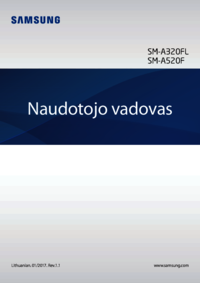





 (85 pages)
(85 pages) (148 pages)
(148 pages) (2 pages)
(2 pages) (147 pages)
(147 pages) (30 pages)
(30 pages) (58 pages)
(58 pages)







Commentaires sur ces manuels